Importare dati con il connettore Ecolab (anteprima)
Importante
Alcune o tutte queste funzionalità sono disponibili come parte di una versione di anteprima. Il contenuto e la funzionalità sono soggetti a modifiche.
Importante
Questa funzionalità è attualmente disponibile solo nei data center americani.
Abbiamo collaborato con Ecolab per integrare Microsoft Sustainability Manager ed ECOLAB3D. Questa integrazione consente esperienze di sostenibilità idrica per i nostri clienti condivisi. Con il connettore Ecolab, hai le tue strutture sincronizzate su entrambe le piattaforme.
Per iniziare l'integrazione, esegui la procedura seguente:
- Esporta un elenco di strutture da Sustainability Manager
- Invia l'elenco esportato a Ecolab
- Configurare gli obiettivi della struttura
- Configurare l'importazione dei dati
Passaggio 1: esportare un elenco di strutture da Sustainability Manager
In questa fase, esporti un elenco delle tue strutture da Sustainability Manager. Successivamente, invii l'elenco a Ecolab per stabilire la sincronizzazione delle strutture comuni tra ECOLAB3D e Sustainability Manager per ciascun tenant.
L'elenco esportato è in formato CSV e include i seguenti dati:
- Identificatore univoco
- Nome struttura
- Indirizzo
- Latitudine e longitudine
Nel portale di Power Apps, seleziona Tabelle nel riquadro di spostamento a sinistra.
Nella pagina Tabelle, seleziona la scheda Tutto.
Cerca e Seleziona il Tabella delle strutture (msdyn_facility).
Seleziona Esporta, quindi seleziona Esporta dati.
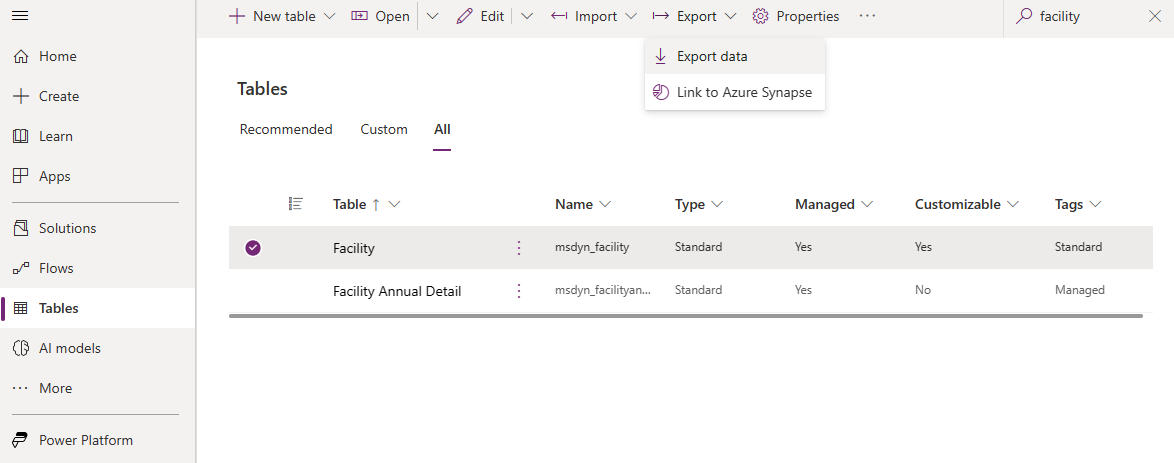
Al termine dell'esportazione, seleziona Scarica dati esportati nella pagina Esporta dati. Continua col passaggio successivo.
Passaggio 2: inviare l'elenco esportato a Ecolab
In questa fase, devi inviare il tuo elenco a Ecolab per configurare i dati esportati in ECOLAB3D.
Contatta il tuo rappresentante Ecolab o Nalco Water oppure ecolabcds@service-now.com. Fornisce istruzioni su come inviare l'elenco esportato.
Passaggio 3: configurare gli obiettivi struttura
Dopo che i dati delle tue strutture sono stati sincronizzati con ECOLAB3D, dovrai configurare gli obiettivi in Sustainability Manager. Questo passaggio determina i dati che vengono sincronizzati tra Sustainability Manager ed ECOLAB3D.
In questo passaggio, crei un obiettivo principale. Quindi crei un obiettivo struttura per ciascuna struttura.
Prerequisiti
Assicurati di aver soddisfatto i seguenti requisiti prima di procedere con questo passaggio:
- Hai ricevuto le tue credenziali ECOLAB3D e i dettagli di configurazione.
- Hai inviato a Ecolab un elenco di strutture da mappare e ne hai ricevuto conferma.
- Hai creato una scorecard per tenere traccia degli obiettivi di riduzione idrica della tua struttura.
Aggiungere un obiettivo padre
Aggiungi un obiettivo padre da utilizzare per gli obiettivi struttura e la connessione dati che creerai in seguito. Per ulteriori informazioni sull'aggiunta di obiettivi, vedi Creare gli obiettivi.
Nella riquadro di spostamento sinistro di Sustainability Manager, seleziona l'area Analisi, quindi seleziona Scorecard.
Seleziona la scheda Obiettivi.
Seleziona Aggiungi obiettivo per creare l'obiettivo padre.
Nel riquadro Aggiungi un obiettivo, immetti i dettagli dell'obiettivo padre. Assicurati di lasciare vuoto il campo Struttura. Al termine, seleziona Salva.
Campo Descrizione Nome dell'obiettivo Immetti un nome univoco per identificare l'obiettivo padre. Proprietario Seleziona un proprietario per questo obiettivo padre. Scheda di valutazione Seleziona la scorecard che hai creato per i tuoi dati Ecolab. Data di inizio Seleziona la data di inizio. Data di fine Seleziona la data di fine. Unità di misura Nel menu a discesa sotto Volume, seleziona un'unità di volume supportata da ECOLAB3D: Galloni americani, Metri cubi oppure Litri. Valore iniziale Immetti il valore di questo obiettivo quando si trova allo 0% del target. Valore obiettivo Immetti il valore target.
Aggiungere obiettivi struttura
Il connettore Ecolab importa solo i dati per gli obiettivi struttura nell'obiettivo principale che hai creato. È necessario seguire questi passaggi per ogni struttura che necessita di un obiettivo. Per ulteriori informazioni sull'aggiunta di obiettivi, vedi Creare gli obiettivi.
Nella riquadro di spostamento sinistro di Sustainability Manager, seleziona l'area Analisi, quindi seleziona Scorecard.
Seleziona la scheda Obiettivi.
Seleziona Aggiungi obiettivo per creare l'obiettivo padre.
Nel riquadro Aggiungi un obiettivo, immetti i dettagli dell'obiettivo padre. Assicurati di lasciare vuoto il campo Struttura. Al termine, seleziona Salva.
Campo Descrizione Nome dell'obiettivo Immetti un nome univoco per identificare l'obiettivo struttura. Proprietario Seleziona un proprietario per questo obiettivo padre. Scheda di valutazione Seleziona la stessa scorecard utilizzata per l'obiettivo padre. padre obiettivo L'obiettivo principale che hai creato. Facilità Assicurati che esista un solo obiettivo struttura per ciascuna struttura. Data di inizio Seleziona la data di inizio. Data di fine Seleziona la data di fine. Unità di misura Immetti la stessa unità che hai immesso per l'obiettivo padre. Valore iniziale Immetti il valore di questo obiettivo quando si trova allo 0% del target. Valore obiettivo Immetti il valore target.
Passaggio 4: Configurare l'importazione di dati
Nella riquadro di spostamento sinistro di Sustainability Manager, passa all'area Dati, quindi seleziona Importazioni dati.
Nella pagina Importazioni dati seleziona Nuovo.
Seleziona SOLUZIONI PARTNER.
Nella pagina Scegli un'origine dati, seleziona Connettore dati Ecolab, quindi seleziona Avanti.
Nella pagina Crea connessione, nel menu a discesa Seleziona credenziali, seleziona Aggiungi credenziali.
Nel popup Aggiungi credenziali, immetti i dettagli della configurazione di ECOLAB3D forniti per configurare la connessione. Assicurati che queste credenziali corrispondano alle informazioni di accesso utilizzate per accedere a questo account con il provider.
Campo Descrizione Credenziali nickname Immetti un soprannome per le tue credenziali. ID cliente Immetti l'ID client. Segreto del cliente Immetti il segreto client. Ambito Immetti un ambito. Unità di volume Immetti la stessa unità che hai immesso per l'obiettivo padre. padre obiettivo Immetti l'obiettivo padre che hai creato precedentemente. Seleziona Avanti.
Nella pagina Pianifica importazione dati, imposta Importa automaticamente dati su Attivato, quindi seleziona Avanti.
Nella pagina Rivedi e assegna un nome, immetti un nome e una descrizione per la connessione dati.
Informazioni correlate
- Panoramica dell'importazione dei dati
- Aggiornamento incrementale dei dati
- Importa dati con modelli Excel
- Importa dati con Power Query
- Importa dati con connettori provider di dati
- Importare i dati manualmente
- Modifica la proprietà della connessione di importazione dati (anteprima)
- Esaminare le importazioni di dati
- Considerazioni e FAQ
- Integrazione
